【Readiris Corporate17激活版下载】Readiris Corporate17正版激活版 v17.1 简体中文版
软件介绍
Readiris Corporate17破解版是一款专业的光学识别软件,相比其他同类软件,更加突出光学的力量,非常丰富的字库,极强的文字识别能力精准度高达98%,支持中文、英语、德文、西班牙语等128中语言文字,互相转换,互相翻译,超强来袭。
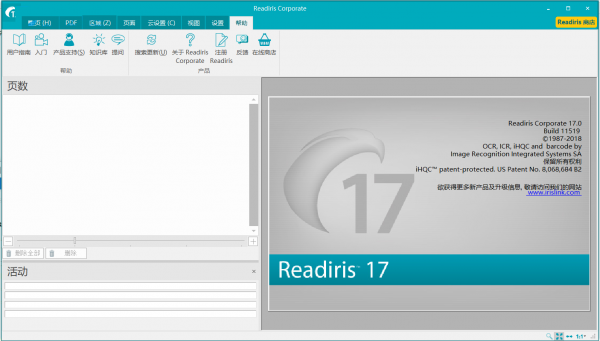
软件特色
1、将文件、图像或 PDF 转变成可编辑文字
不需要再重新输入任何文字!Readiris Corporate 17官方版可助你转换所有文件、图像或 PDF 文件为可编辑数码文本。采用新的 OCR 引擎,速度比以往更快更准确!
2、创建一个可搜索的 PDF 文件
将标准文件、图像及 PDF 文件转换为一个拥有完整索引及关键字检索的 PDF 档案。新的格式并拥有超凡的压缩技术!
3、随时随地都能存取您的文件!
自动上传您的文件到您喜爱的云端存放服务,使您在任何地方也可以存取它。新的云端连接点!
4、从任何的扫描器去扫描文件
利用Readirie的嵌入式扫描向导,将从任何扫描器导入您的文件。
5、转换文件、图像或 PDF 到可编辑文档
Readiris的 OCR 技术屡获殊荣,公认是最准确的方案去将任何纸质文件、图像或 PDF 转换成可编辑及可搜索的数据文挡(Word、Excel、PDF……)。新的多核心处理器中内嵌的 OCR 引擎更分享了比以往都更好的精确度和速度!
6、上传您的文档到云端
转换您的文件到任何格式,然后单击就能将其上传到您喜爱的云端存放服务。您所存放的文档可以从任何一台电脑、平板电脑或手机进行存取!兼容 Dropbox, Evernote, Google Diver 和 Box.net;
7、导入任何纸质文件、图像或 PDF
透过 Readiris内嵌的扫描精灵,就可从任何扫描器进行导入文档可导入常见的图档格式(JPEG、JPEG 2000、BMP、TIFF、DjVu……)能导入任何格式的 PDF;
8、能使用任何扫描器、数码相机或手机进行导入文档
利用Readiris中的扫描精灵就能轻易扫描您的纸质文件,并无需执行其他的扫描软件。您将体验从没体验过如此轻易就能把文档进行扫描!
软件功能
1、Readiris 17分享了一种完整的方法来轻松创建,修改和签署PDF
①将所有文档转换为PDF
使用Readiris 17快速捕获文档并将其转换为可编辑的PDF文件,轻松管理文档。
②对PDF进行注释和评论
Readiris 17分享了一组附加注释,注释和超文本行的工具,可以单击以访问附加文档,是协作的理想选择。
③保护并签署您的PDF
没有什么比简单地签署和保护您的PDF以便以电子方式发送它们更简单。
2、完整的智能OCR解决方案
Readiris 17允许您转换图像或扫描文档中的PDF,图像和文本,以您选择的格式进行编辑:Word,Excel,PowerPoint或索引PDF。
①选择转换输出文档格式
Readiris 17只需点击一下即可实现纸质文档的数字化和转换,只需点击几下即可创建准确的文本。
②使用OCR编辑图像中嵌入的文本
光学字符识别引擎允许您以完美的准确度恢复各种文件中的文本,保留各种源或目标文件格式的原始格式。
③用您想要的格式收听您的书籍和其他文件
Readiris软件将您的所有文件转换为音频文件(.mp3,.wav),以便轻松准确地读取。您可以在任何设备(平板电脑,智能手机或桌面)上收听音频文件,并定义打开文件时使用的音频格式(Window Media Player等)。
Readiris Corporate17破解版语言设置
1、操作如下: 单击主工具栏上的地球按钮并在下拉列表中选择所需的语言。
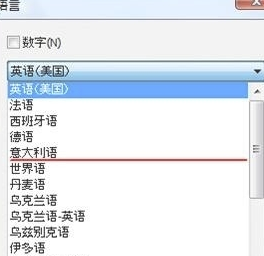
2、最近选择的 5 种语言被移到语言列表的顶部。 重要: 当处理亚洲语、希伯来语和阿拉伯语文档时,请在执行页面分析之前选择文档语言。
3、此折衷可用于拉丁、西里尔和希腊字母。提示: 当图像质量相当差时,首选准确度而非速度。注意: 可通过用户词库提高字符识别准确度。
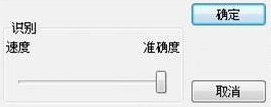
Readiris Corporate17破解版怎么转为表格
1、要生成基于表格的文档:
单击主工具栏上的格式按钮并在发送至或外部文件下拉列表中选择所需的输出格式。
选择所需的版面选项。
2、SpreadsheetML 选项 当选择 Microsoft Excel 2002/2003 作为目标应用程序时,特定的 SpreadsheetML 选项可用。单击选项卡 SpreadsheetML 选项以显示选项:注意,选择此格式时版面选项重新创建源文件变得不可用。
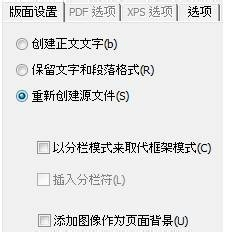
3、选项忽略表外所有的文本将保存表格并忽略所有其他识别结果。
表格内的所有数据将被取回,表格外的数据则不会。
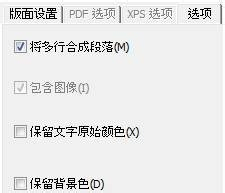
4、将数字转换为数值选项将把识别的数字编码为数值。结果,您可以对那些单元格进行算术运算。(所有表格中的)文本单元格将保留文本。注意,只有表格内的数字被编码为数值。Excel 专门对被编码为数值的数据执行算术运算。
选项每页创建一个工作表保证每扫描页面创建一个工作表。
如果页面包含表格和文本,则全部都将被放在同一工作表上。
选项每个表格创建一个工作表将每个表格放在一个单独的工作表中,将识别的文字(表格外的)放在另一工作表中。如果识别的文档包含数页,您将看到每页都将重复该结构。
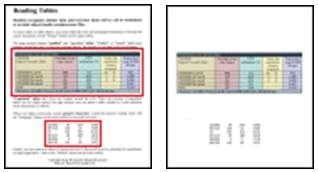
5、常规选项 单击选项选项卡以选择常规选项:

6、选项将多行合成段落可进行自动的段落检测。
Readiris 将识别的文字自动换行,直至新的段落开始,并”重新连接”行末带有连字符号的单词。
选项保留背景色重新创建每个单元格的背景色。
7、纸张大小 视您选择的格式而定,您可以指定期望的纸张大小:
单击纸张大小选项卡,使用箭头按钮应用和排除纸张大小。
Readiris 将以指定的顺序逐个检查启用的纸张大小,然后使用第一个足以容纳扫描文档的纸张大小。
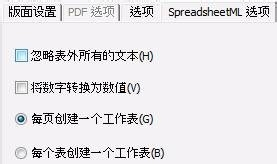
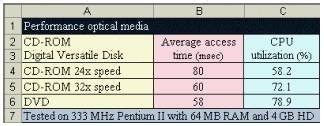
Readiris Corporate17破解版安装方法
1、在知识兔下载Readiris Corporate17破解版安装包
2、使用压缩软件进行解压(推荐使用WinRAR)
3、点击exe文件开始安装
4、按提示选择简体中文
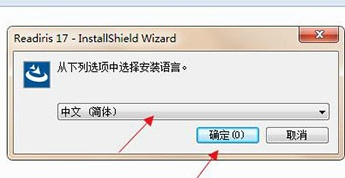
5、点击“下一步”
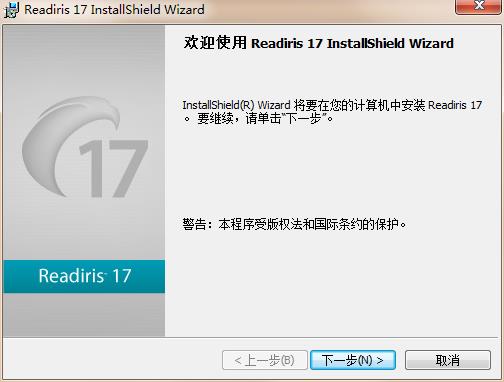
6、选这“我接受许可证协议中的条款”然后点击“下一步”
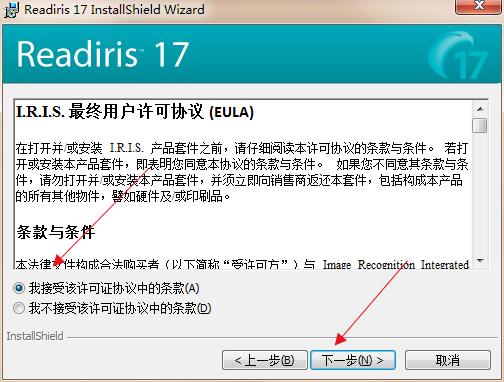
7、点击“安装”
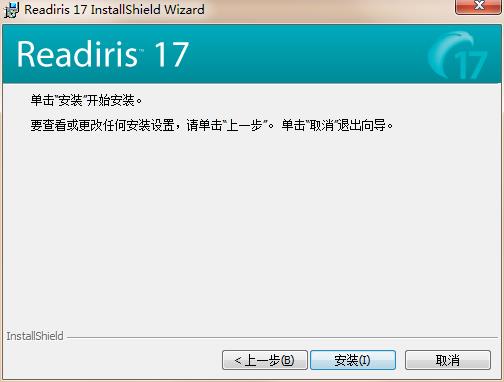
8、点击“完成”
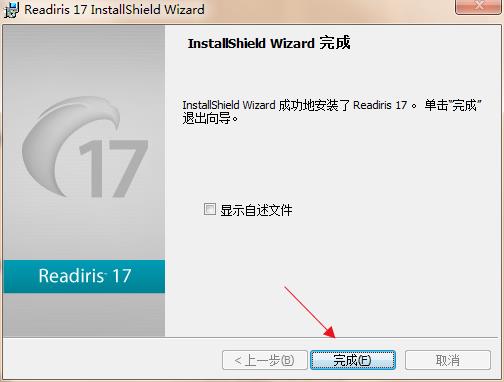
下载仅供下载体验和测试学习,不得商用和正当使用。

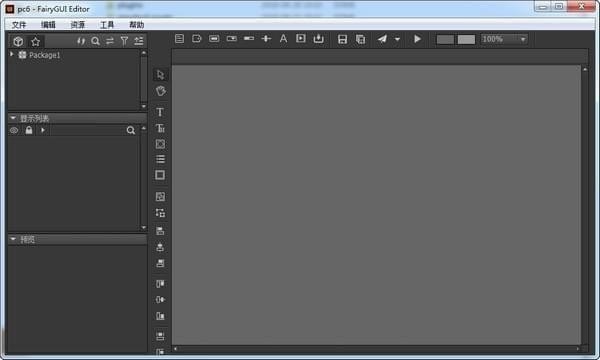
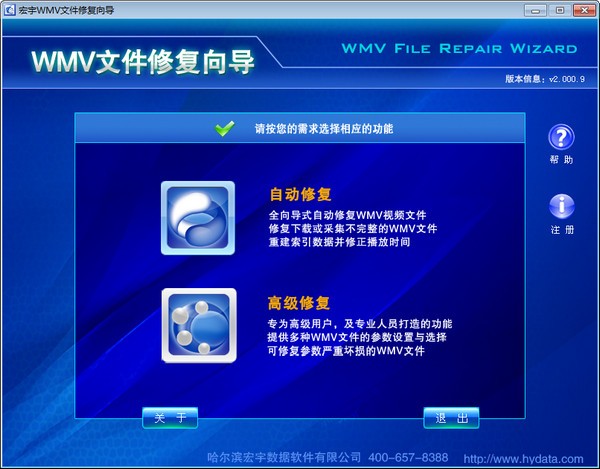
发表评论